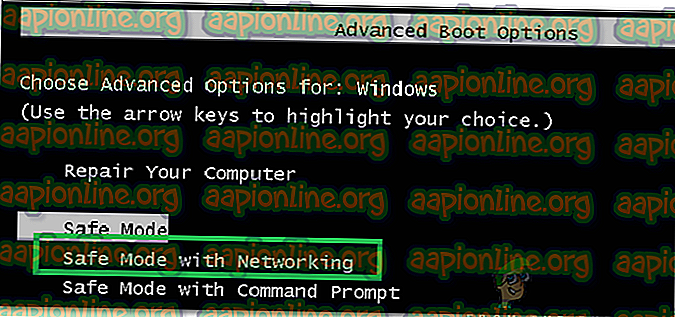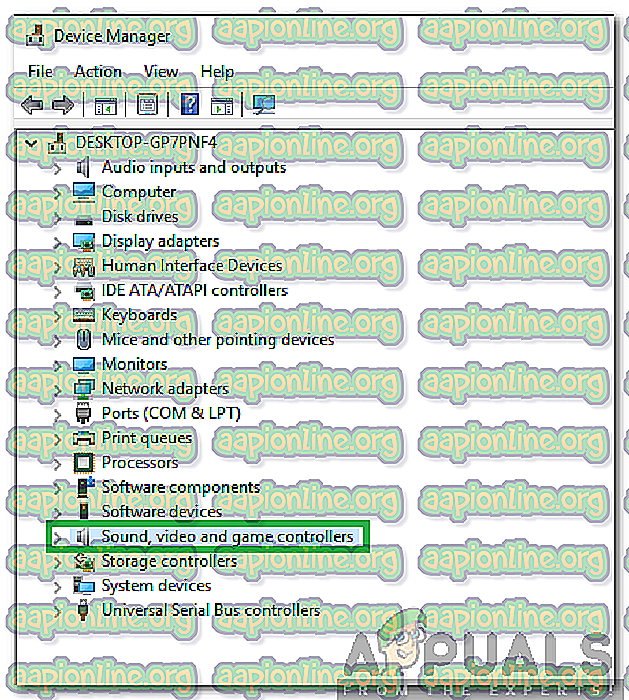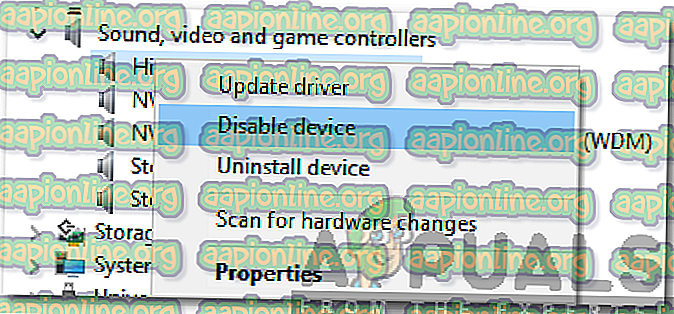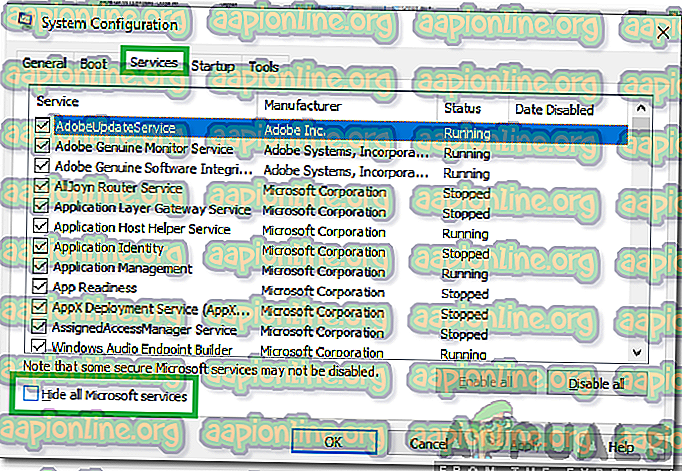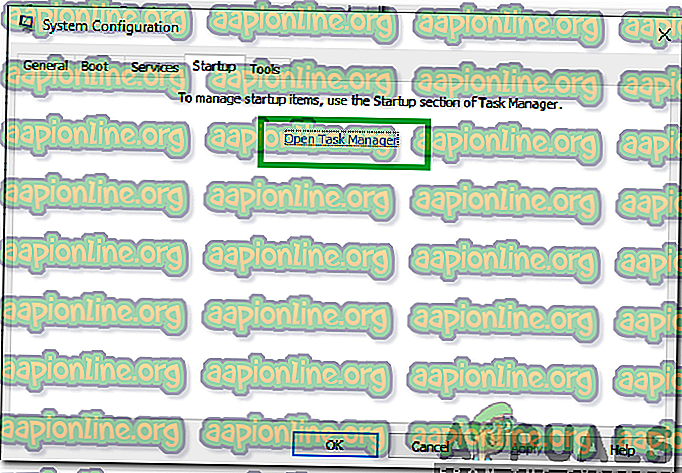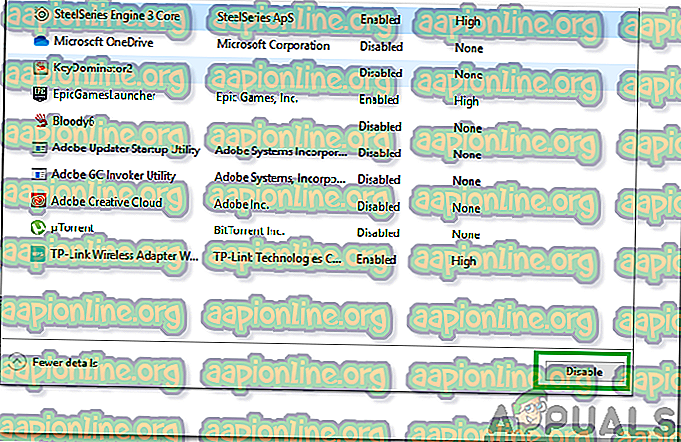كيفية إصلاح "تم استرداد Windows من خطأ إيقاف غير متوقع"؟
ويندوز بلا شك هو واحد من أنظمة التشغيل الأكثر استخداما هناك. نظرًا لتجربتها الغامرة والآمنة ، يتم استخدامها من قبل أكثر من مليار شخص في العالم. هذه الأرقام تتحدث عن نفسها عندما يتعلق الأمر بشعبية Windows. ومع ذلك ، فقد ظهرت الكثير من التقارير مؤخرًا حيث يواجه المستخدمون إعادة تشغيل مفاجئة ويواجهون خطأ " تم استرداد Windows من إيقاف غير متوقع " بعد إعادة التشغيل.

ما الذي يسبب الخطأ "تم استرداد Windows من إيقاف غير متوقع"؟
بعد تلقي العديد من التقارير من عدة مستخدمين ، قررنا التحقيق في المشكلة واستنبطنا مجموعة من الحلول التي حلت المشكلة لمعظم المستخدمين. أيضًا ، نظرنا في الأسباب التي أدت إلى حدوث هذا الخطأ وأدرجت بعضًا من الأسباب الأكثر شيوعًا أدناه.
- برنامج التشغيل المكسور: من المحتمل أن لا يعمل برنامج تشغيل معين بشكل صحيح بسبب ظهور الكمبيوتر لهذا الخطأ. عندما يكون برنامج التشغيل تالفًا ، قد ينتهي الأمر بتخريب عناصر معينة من نظام التشغيل بسبب حدوث هذا الخطأ.
- الخدمة / التطبيق: في بعض الحالات ، تتداخل خدمة أو تطبيق معين مع عناصر مهمة من نظام التشغيل بسبب حدوث هذا الخطأ.
الآن بعد أن أصبح لديك فهم أساسي لطبيعة المشكلة ، سننتقل إلى الحلول. تأكد من تطبيق هذه بالترتيب المحدد الذي يتم توفيره لتجنب أي تعارضات.
الحل 1: بدء الوضع الآمن
في الوضع الآمن ، لا يتم تحميل جميع برامج التشغيل غير الضرورية وأهمها فقط. لذلك ، في هذه الخطوة ، سنقوم بتشغيل الكمبيوتر في الوضع الآمن. للقيام بذلك:
- أعد تشغيل الكمبيوتر واضغط بشكل متكرر على المفتاح "F8" من بدء التشغيل.
- قد يقوم الكمبيوتر بإجراء اختبار للذاكرة أو يعرض بعض معلومات الأجهزة عندما يزول "سيتم عرض خيارات التمهيد المتقدمة ".
- حدد الخيار " Safe Safe With Networking" من خلال تمييزه باستخدام مفاتيح الأسهم واستخدام " Enter " لتحديده.
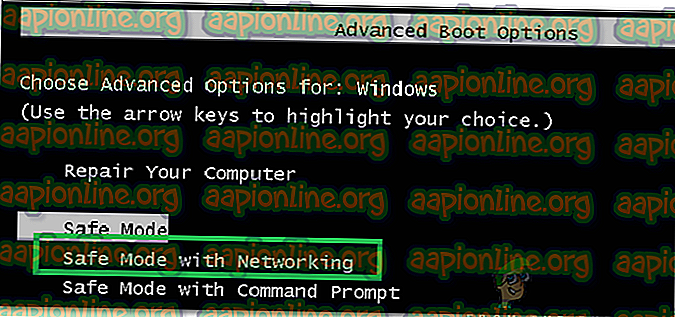
- قم بتسجيل الدخول إلى حسابك وسيتم الآن تمهيد الكمبيوتر في الوضع الآمن.
- اضغط على مفتاحي " Windows " + " X" في وقت واحد وحدد خيار " Device Manager" من القائمة.

- داخل مدير الجهاز ، انقر نقرًا مزدوجًا على القائمة المنسدلة " الأصوات ، وبطاقة الفيديو ، وأجهزة التحكم في اللعبة " وانقر بزر الماوس الأيمن على برنامج التشغيل المدرج فيه.
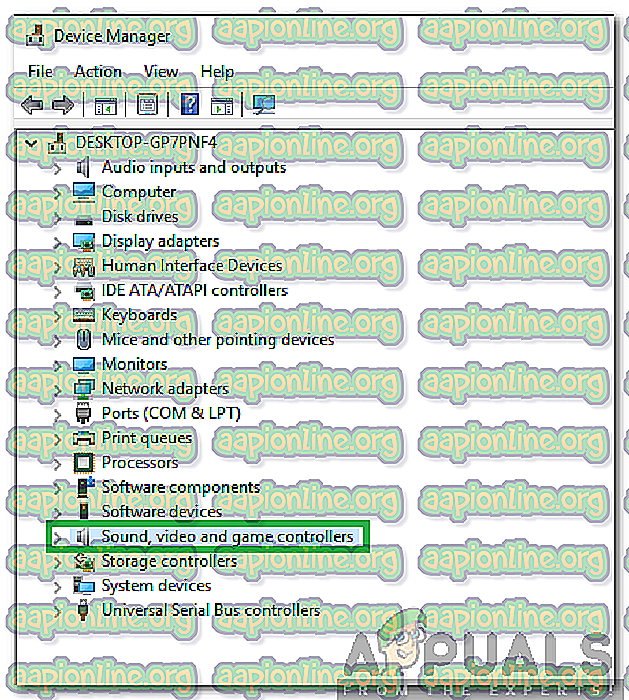
- حدد " تعطيل " لتعطيله تمامًا وتأكد من تكرار هذه العملية لجميع برامج التشغيل المدرجة هناك.
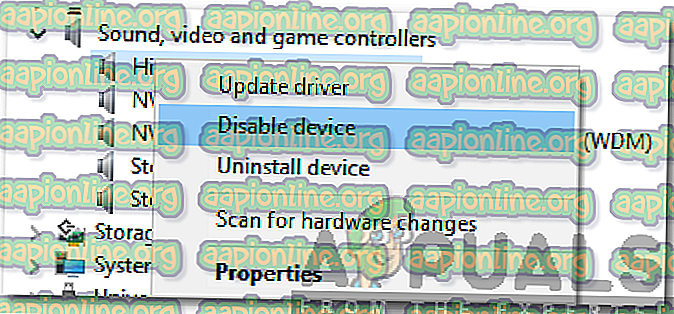
- بالطريقة نفسها ، قم بتعطيل برامج تشغيل " محولات الشبكة والأقراص المضغوطة وأقراص DVD والمودم والمنافذ وبطاقة الصوت وبطاقة الفيديو ".
- بمجرد تعطيل برامج التشغيل هذه ، انقر فوق زر الطاقة وأعد تشغيل الكمبيوتر.
- تحقق لمعرفة ما إذا كانت المشكلة لا تزال قائمة.
- إذا لم يحدث ذلك ، فهذا يعني أن أحد السائقين كان سبب المشكلة.
- ابدأ في إعادة تمكين كل برنامج تشغيل قمت بتعطيله واحداً تلو الآخر وتحديد برنامج التشغيل الذي يتسبب في حدوث المشكلة.
- احتفظ ببرنامج التشغيل معطلاً أو أعد تثبيته وتحقق مما إذا كانت المشكلة قائمة.
الحل 2: بدء تشغيل التمهيد النظيف
في التمهيد النظيف ، يتم تعطيل جميع الخدمات غير الضرورية ولا يُسمح إلا بتشغيل أهم مكونات الكمبيوتر. لذلك ، في هذه الخطوة ، سنبدأ تشغيل "التمهيد النظيف" ونحاول إجراء إصلاح من خلال فحص SFC. من أجل هذا:
- اضغط على مفتاحي " Windows " + " R " في وقت واحد لفتح موجه "RUN" .
- اكتب " msconfig " واضغط على "إدخال".

- انقر فوق علامة التبويب " الخدمات " وقم بإلغاء تحديد الخيار " إخفاء كافة خدمات Microsoft ".
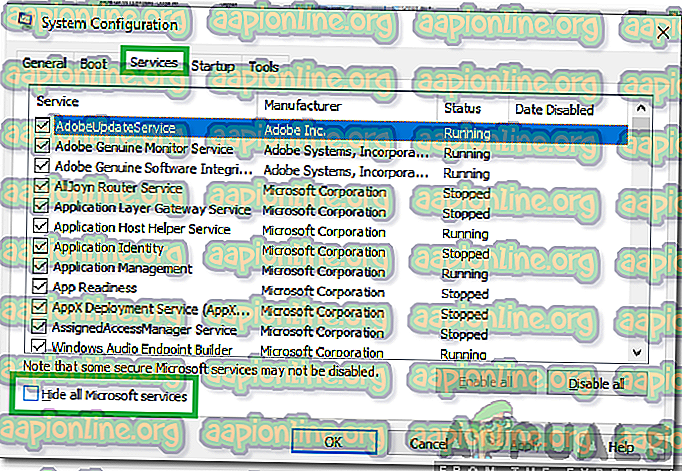
- انقر فوق الخيار " تعطيل الكل ".

- انقر فوق علامة التبويب " بدء التشغيل " وحدد الزر " فتح إدارة المهام ".
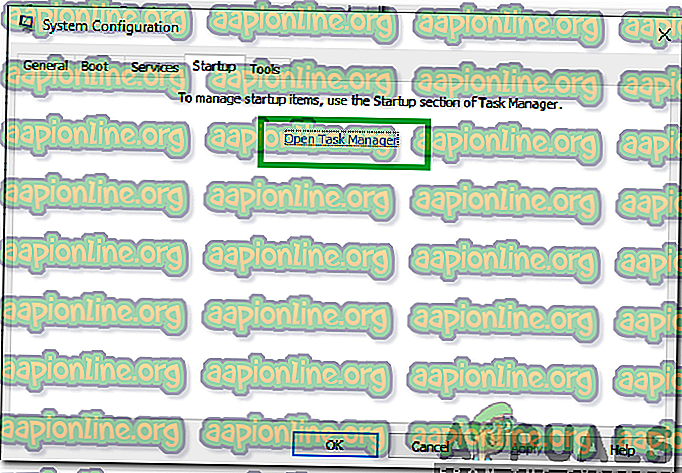
- حدد علامة التبويب "بدء التشغيل" وانقر فوق أي تطبيق ممكّن.
- حدد " تعطيل " لمنع تحميله عند بدء التشغيل.
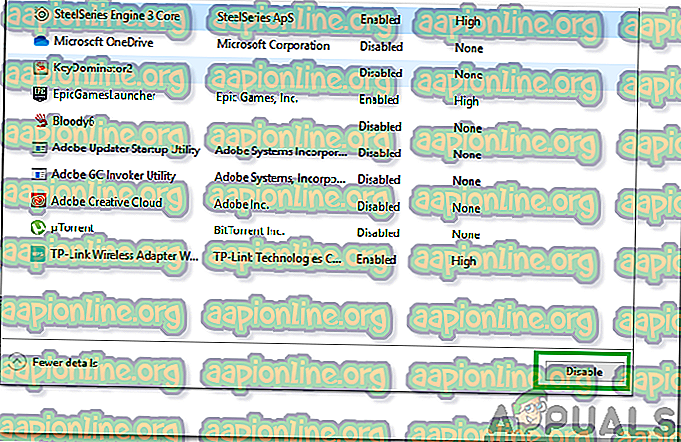
- كرر هذه العملية لجميع التطبيقات الممكّنة.
- أعد تشغيل الكمبيوتر لتصبح التغييرات نافذة المفعول وتحقق من استمرار المشكلة.
- ابدأ في تمكين الخدمات / التطبيقات واحداً تلو الآخر بنفس الطريقة وتحديد الخدمة / التطبيق الذي يسبب المشكلة.
- اجعله معطلاً أو حاول إعادة تثبيته إذا كان تطبيقًا ما.
ملاحظة: إذا قمت بإجراء تغييرات على الكمبيوتر مؤخرًا ، فتأكد من أن جميع الكابلات متصلة. أيضًا ، تحقق مما إذا كانت ذاكرة الوصول العشوائي مثبتة بإحكام. إذا استمرت المشكلة ، فاتصل بالجهاز للخدمة.